Поиск в НБ
В окне Книга можно выполнять поиск расценок и ресурсов по контексту (ключевым словам), по коду, по шифру или наименованию с выбором различных параметров поиска, рассмотрим их:
Кнопка 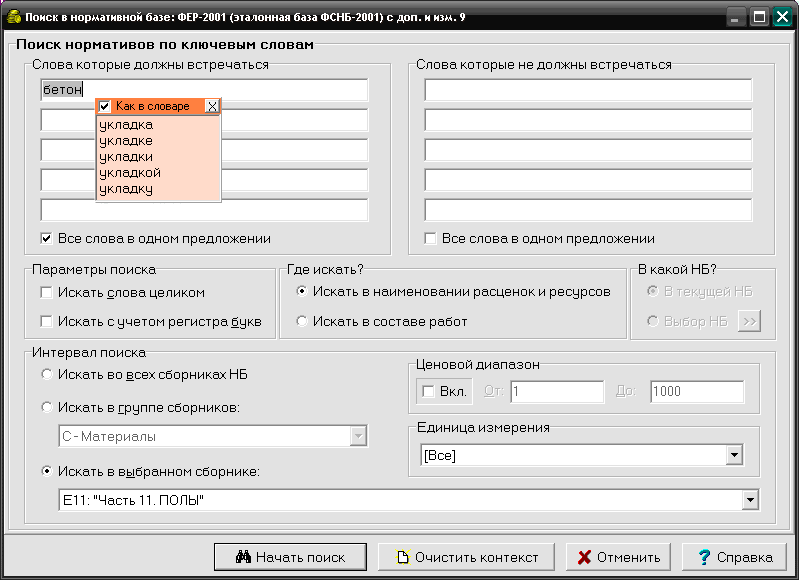 Поиск по ключевым словам В окне можно •задать контекст для поиска – слова, которые должны встречаться и слова, которые не должны встречаться в наименовании (при этом рекомендуется включить флажок Все слова в одном предложении). •установить атрибуты поиска – слова целиком, с учетом регистра, искать в наименовании расценок и ресурсов или в составе работ, •установить интервал поиска – во всех сборниках НБ, в группе сборников по типу, в выбранном сборнике. •использовать ценовой диапазон и выбрать единицу измерения искомого норматива. Кнопка Очистить контекст удаляет введенные строки в текстовых полях. Кнопка Начать поиск запускает процедуру поиска по введенному контексту с учетом установленных параметров. Все найденные расценки отображаются в протоколе поиска в табличной форме. Строки в таблице можно сортировать по цене или единице измерения, при этом на вкладке Наименование расценки или ресурса в найденных наименованиях будут подсвечены все вхождения строк из полей поискового запроса. 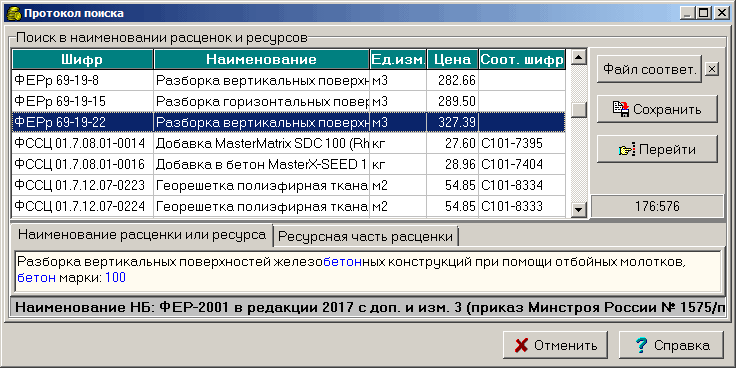 Протокол поиска В протоколе поиска можно просмотреть ресурсную часть найденных расценок. Результаты поиска можно сохранить в файл. Для перехода на найденный норматив в Книге, нужно нажать кнопку Перейти, клавишу ENTER или дважды щелкнуть левой кнопкой мыши в строке таблицы. |
Поле Если кнопка-выключатель рядом с окошком для поиска (с иконкой "шестеренки") нажата, программа будет искать введенный код после нажатия каждой клавиши, этот режим актуален для вкладки Книга (вариант 1). В случае если кнопка отжата, программа будет искать введенный код только после нажатия клавиши ENTER. Кнопка 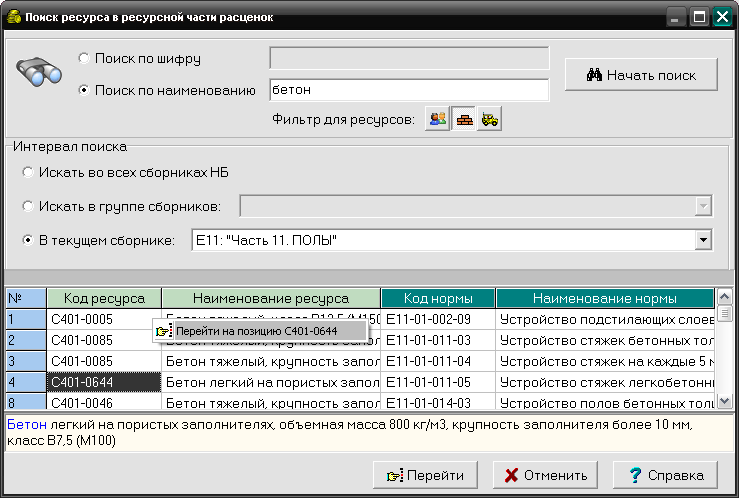 окно "Поиск ресурса в ресурсной части расценок В окне можно применить фильтр по типу ресурсов (ЗП, МТ, МШ), задать интервал поиска – во всей НБ, в группе сборников (строительные и ремонтные, монтажные и ПНР), в текущем сборнике (по выбору пользователя). В протоколе поиска отображаются код и наименование найденного ресурса, код и наименование норматива, в который входит найденный ресурс. Из таблицы протокола поиска можно перейти в НБ на позицию найденного ресурса или норматива (зависит от столбца, из которого выполняется переход), по команде контекстного меню Перейти на позицию или нажать кнопку Перейти внизу окна поиска. |
Есть два способа сделать это: 1.Другую НБ из окна ЛС можно открыть командой меню Просмотр → Нормативные базы (ALT+B) и окне выбранной НБ выполнить поиск нужного норматива так, как было описано выше. В случае если просматриваемая нормативная база отличается от той, по которой сделана смета, её нормативы будут выводиться шрифтом красного цвета. 2.Выполнить поиск на вкладке Книга окна ЛС. Поиск на этой вкладке можно выполнять одновременно в нескольких нормативных базах.
|
См. далее
